请注意,本文编写于 1479 天前,最后修改于 1421 天前,其中某些信息可能已经过时。
iFileSpace 是一个在线私人文件管理工具,在线网盘程序,可快速一键搭建私人云盘,支持本地存储和对象存储(目前支持阿里云oss,华为云obs,OneDrive), 如部署在公网服务器,可替代百度网盘等在线网盘,自主搭建,数据完全自主管理!也可部署在家庭软路由、nas等个人存储设备中,作为局域网文件管理工具使用。支持多用户、多存储空间、webdav及精细的后台权限管理。支持密码分享和外链分享文件,适合个人或团队协作使用。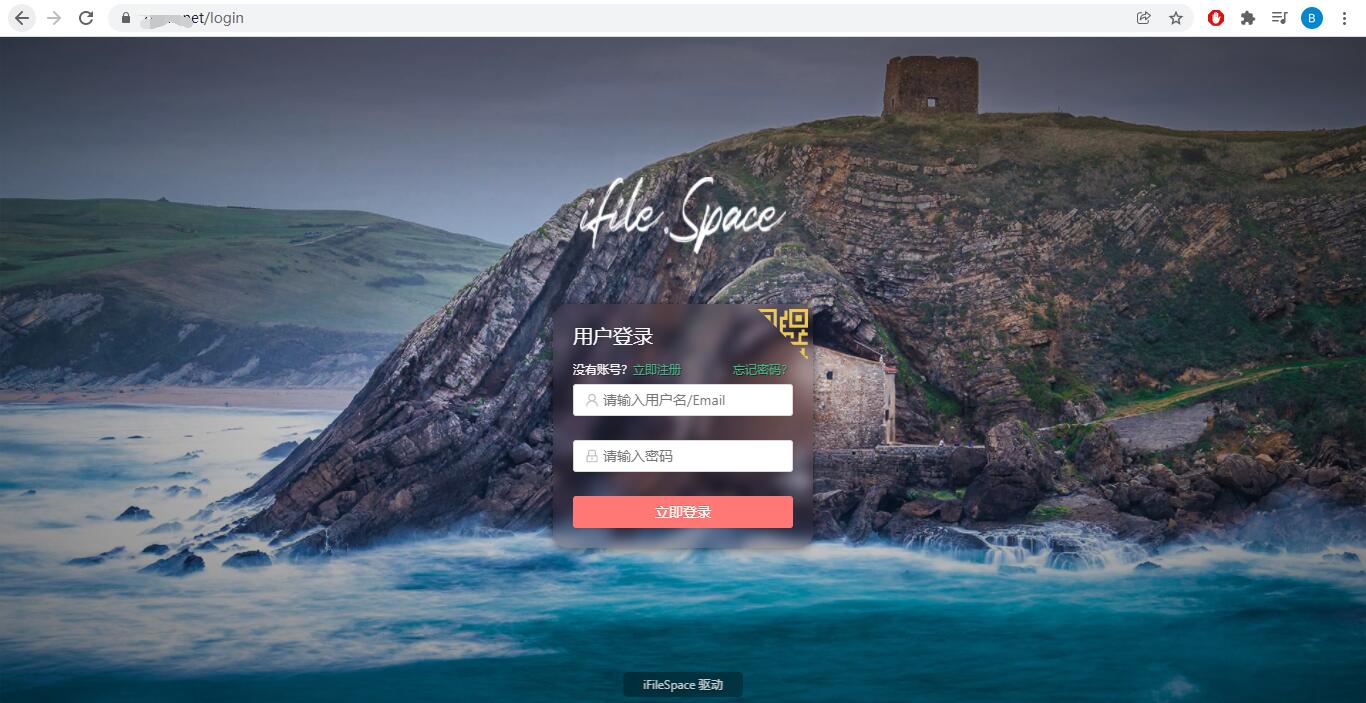
iFileSpace程序的功能如下:
- 支持第三方存储(阿里云oss,腾讯云cos,华为云obs,又拍云,七牛云,OneDrive及其他支持S3协议对象存储)。
- 第三方存储不受服务器带宽限制,客户端直传。
- 支持WebDav。
- 支持离线下载。
- 支持相册备份。
- 文件及文件夹管理、分享。
- 支持直链分享、密码分享、群组分享及用户间分享。
- 支持视频、图像、音频、文本、Office 文档、PDF 在线预览。
- 支持多用户,多存储空间,多存储策略。
- 提供IOS,Android客户端。
- 提供windows,macos桌面客户端,管理分享文件更方便。
- 支持定时文件扫描,自动更新用户文件夹下文件、目录。
- 单文件打包,部署更简单。
- 提供Docker版。
- Web版支持自定义Logo及首页。
一、官方介绍: - 官网:https://ifile.space/
- 下载:https://ifile.space/download
- 文档:https://ifile.space/docs/home
- 官方演示地址:https://demo.ifile.space
- 账号:demo
- 密码:demo
- 个人演示地址:https://www.zaixia.net/
- 账号:demo
- 密码:demo
二、安装准备 - 宝塔面板
- nginx1.20
- Supervisor管理器:宝塔面板-软件管理内安装
三、部署程序
1.新建站点,宝塔新建站点略过。
2.下载程序,之后上传到你的网站根目录。上传后,解压。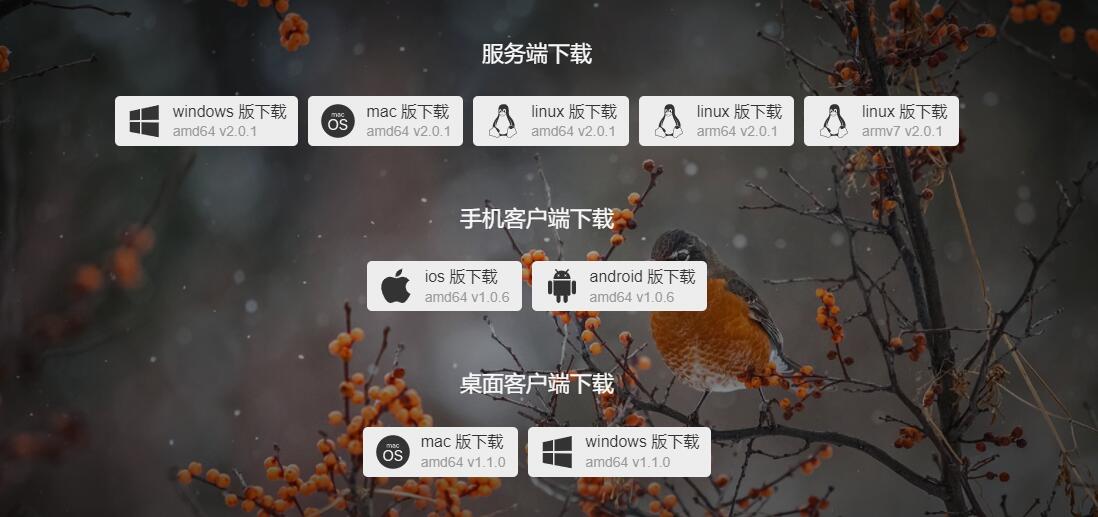
3.开始配置Supervisor管理器。
- 运行目录:/www/wwwroot/zaixai.net/ #注意修改为自己的
- 启动命令:/www/wwwroot/zaixai.net/ifile & #注意修改下路径为自己的。
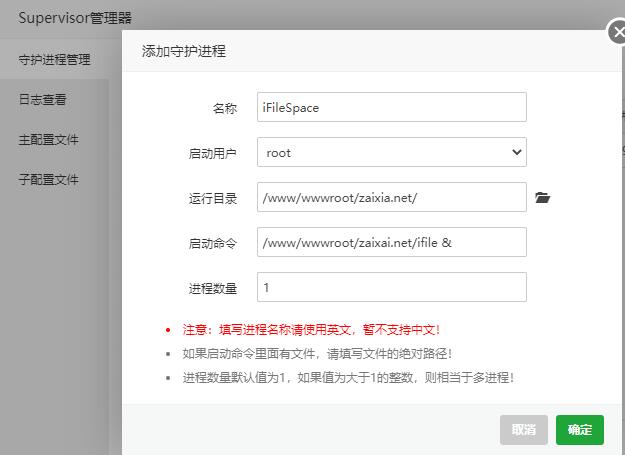
4.查看用户用和密码
若忘记管理员密码或在以上日志中未查询到,可在终端中执行
cd /www/wwwroot/zaixai.net #首先进入目录,注意修改为自己的。
./ifile -resetpass #执行密码初始话命令
2021/12/15 09:02:16 重置密码成功: sHsMdLk- 登录地址:启动后浏览器打开http://服务器IP:3030访问。
- 用户名:admin,密码:就是上面的密码。
- 如果不能访问,在宝塔安全或者服务器防火墙里面放行3030端口。
5.域名访问
如需要SSL,需在反代之前申请好。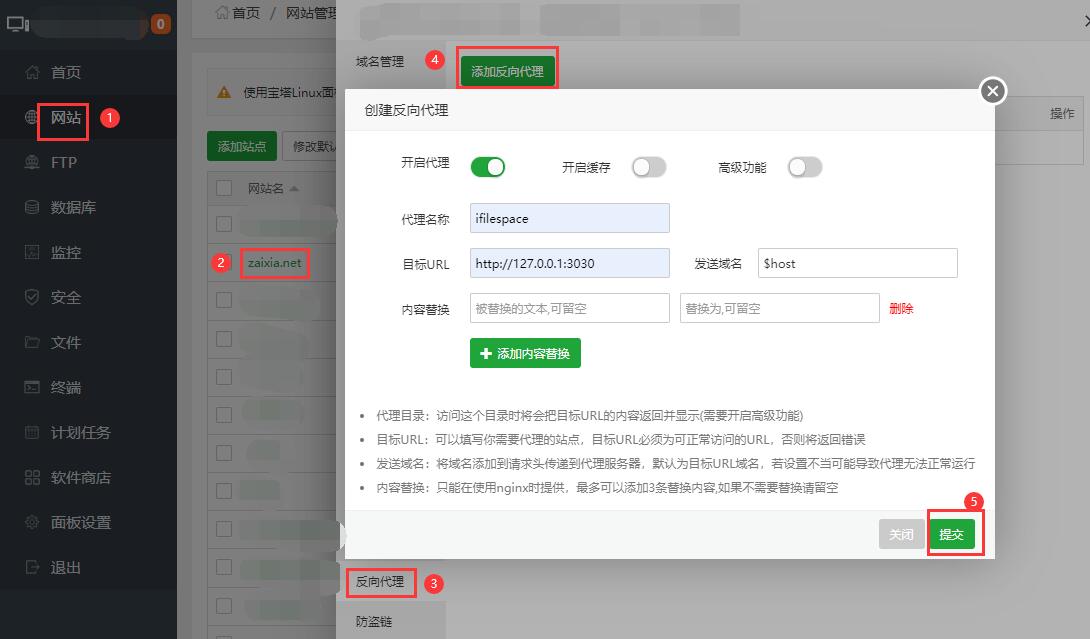
到此基本就搭建完成,可以通过域名进行访问。
其它设置可参考官方文档。
- 阿里云oss配置说明:https://ifile.space/docs/alioss
- OneDrive配置说明:https://ifile.space/docs/onedrive
